vinduer Live Mail er en ret pæn e – mail-klient, men det er ikke uden sine fejl-en af dem er det faktum, at alle e-mail-mapper i vinduer Live Mail er tilbøjelige til at gå tabt, selvom du ikke sletter dem. I nogle tilfælde, brugere af Live Mail har rapporteret, at nogle eller alle deres Live Mail-mapper forsvinder enten efter en opdatering af vinduer eller en opdatering af Live Mail-vinduer eller efter sletning af en hvilken som helst e-mail-mappe. I sådanne tilfælde gøres de e – mail-mapper, der går tabt, utilgængelige, hvilket kan vise sig at være et ganske problem for den gennemsnitlige person-især hvis deres hverdag afhænger meget af e-mail.
heldigvis er der en hel del forskellige måder, som du kan bruge til at forsøge at gendanne alle tabte vinduer Live Mail email mapper. Følgende er de tre metoder, der har vist sig at være den mest effektive til at genoprette tabte vinduer Live Mail mapper:
Metode 1: Gendan mapperne ved hjælp af kompakt visning
den mest populære løsning, der gør det muligt for brugere af Live Mail at gendanne mapper, der gik tabt og faktisk ikke blev slettet af dem, gendanner mapperne ved hjælp af kompakt visning. Aktivering af kompakt visningsfunktion giver brugeren adgang til en liste over alle vinduer Live Mail-e-mail-mapper på deres computer, hvilket gør det muligt for dem blot at vælge de mapper, der mangler, og gendanne dem. For at gendanne vinduerne Live Mail-mapper, som du har mistet ved hjælp af denne metode, skal du:
Åbn vinduer Live Mail. Klik på Vis i proceslinjen. Klik på kompakt visning. Hvis du gør det, kollapser alle vinduerne Live Mail-mapper, der er anført, og et grønt tegn i form af et plus vises under dem.

Klik på det grønne plus. Så snart du gør det, vises en dialogboks, der viser alle vinduer Live Mail – mapper på din computer – inklusive dem, du har mistet -.

du skal blot markere hver af de tabte mapper, som du vil gendanne ved at klikke på afkrydsningsfeltet ved siden af dem, og klik derefter på OK. Når du er færdig, skal du klikke på Vis og derefter klikke på kompakt visning.
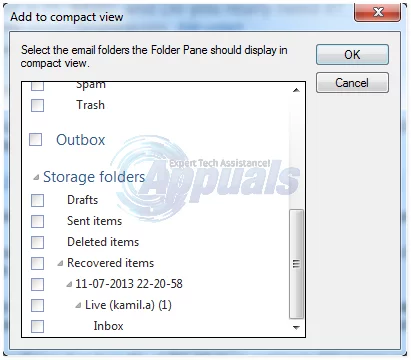
PRO TIP: Hvis problemet er med din computer eller en bærbar computer/notebook, skal du prøve at bruge Restoro Repair, som kan scanne depoterne og erstatte korrupte og manglende filer. Dette virker i de fleste tilfælde, hvor problemet er opstået på grund af et system korruption. Du kan hente Restoro ved at klikke her
så snart du klikker på kompakt visning anden gang, skal alle de e-mail-mapper, som du troede, du havde mistet, vises nøjagtigt, hvor de skulle være.
Metode 2: Gendan de mapper, der gik tabt ved hjælp af importfunktionen fra standardmappen, hvor mailens er gemt
det første trin er at holde vinduet nede og trykke på R. Skriv derefter %appdata% og klik på OK. Når du er der, skal du kontrollere følgende placeringer:
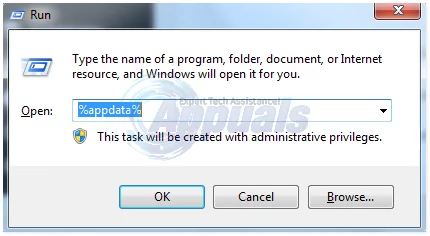
AppData \ Local \ Microsoft \ vinduer Live Mail
AppData\Roaming\Microsoft\vinduer Live Mail
du vil derefter se dine mapper i en af disse mapper, kopiere alt og oprette en ny mappe på skrivebordet. Navngiv det som” sikkerhedskopier Live Mail ” eller noget. Dette vil være sikkerhedskopieringsmappen, grunden til, at den skal kopieres, er ikke at ødelægge eller ødelægge de eksisterende data.
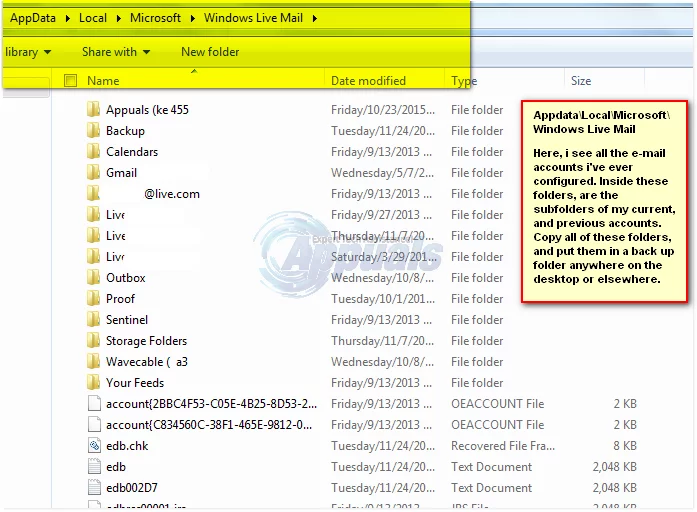
nu har du sikkerhedskopien, herfra, hvis du gendanner/importerer fra sikkerhedskopien, vi gjorde ovenfor eller fra en anden sikkerhedskopi, gælder nedenstående trin for begge.
Åbn Vinduer Live Mail.
Åbn menuen Filer i øverste venstre hjørne af vinduet.
Klik på Importer meddelelser i filen
Vælg det filformat, hvor du gemte dine vinduer Live Mail backup – Microsoft Outlook Ekspres 6, vinduer Live Mail eller vinduer Mail. Hvis du gendanner fra sikkerhedskopien i ovenstående metode, skal du bruge indstillingen vinduer Live Mail og klikke på Næste. Klik på Gennemse, naviger til den mappe, hvor din sikkerhedskopi er gemt, klik på den sikkerhedskopifil (den mappe eller postkasse), du vil gendanne for at vælge den, og klik derefter på Næste. Klik på Næste. Så snart du modtager en meddelelse, der bekræfter succesen med gendannelsen af mapperne, er du velkommen til at klikke på Udfør og se, at de mapper, du gendannede, nu er synlige i venstre rude under Lagringsmapper, eller hvor de blev importeret.
TIP: Hvis ingen af metoderne har løst problemet for dig, anbefaler vi at bruge Restoro Repair Tool, som kan scanne depoterne for at erstatte korrupte og manglende filer. Dette virker i de fleste tilfælde, hvor problemet er opstået på grund af et system korruption. Restoro vil også optimere dit system for maksimal ydelse. Du kan hente Restoro ved at klikke her
